win7系统怎样设置麦克风
作者:佚名 来源:xp下载站 时间:2012-12-18 13:21
步骤方法
一、外置麦克风
1、重新安装声卡驱动
2、右击右下角的小喇叭图标,选择“录音设备”。
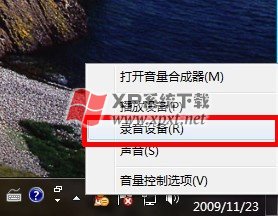
3、在打开的“声音”设备画面中选择“录制”。然后选择“麦克风”,再选择“属性”
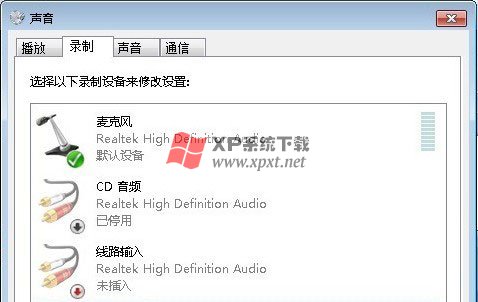
4、在麦克风属性设置画面中选择“级别”,在级别中将麦克风和麦克风加强向右拉到适合位置。(麦克风加强拉得太大会听有杂音)
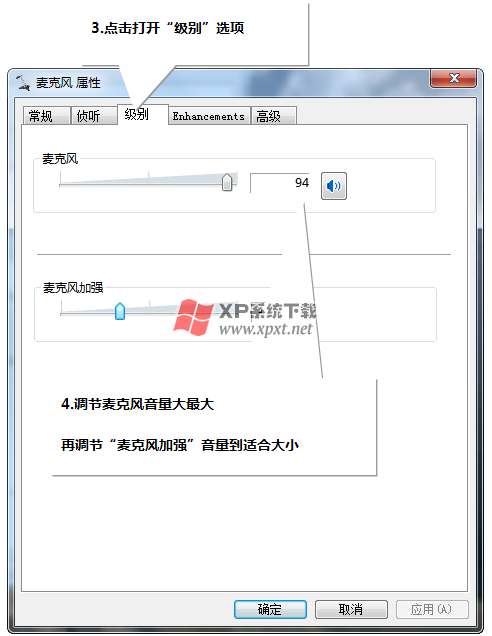
5、右击音量图标(任务栏小喇叭)→录音设备→选择录音那一项→选择麦克风→点击属性→点击麦克风属性框的级别项→把麦克风和麦克风加强都拉到最右边(最大)→最后点击确定
二、内置麦克风
1、驱动必须装好。
2、打开控制面板——>语音识别——>高级语音选项(如图1)

3、音频输入(如图2)
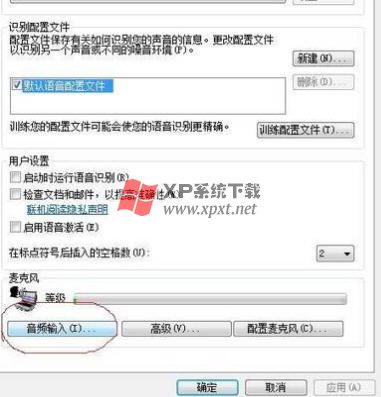
3、在播放目录下把扬声器和耳机设为默认,如图3

在录制目录下把集成式麦克风阵列设为默认(如图4)
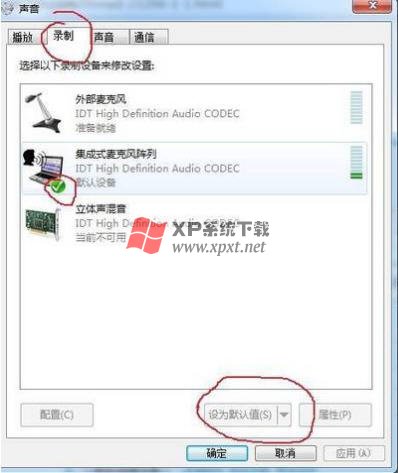
设置完后。
- 上一篇:如何删除Win7病毒文件夹
- 下一篇:Win7任务栏锁定功能应用


































